excel2013如何套用数据透视表样式的方法
办公教程导读
收集整理了【excel2013如何套用数据透视表样式的方法】办公软件教程,小编现在分享给大家,供广大互联网技能从业者学习和参考。文章包含461字,纯文字阅读大概需要1分钟。
办公教程内容图文
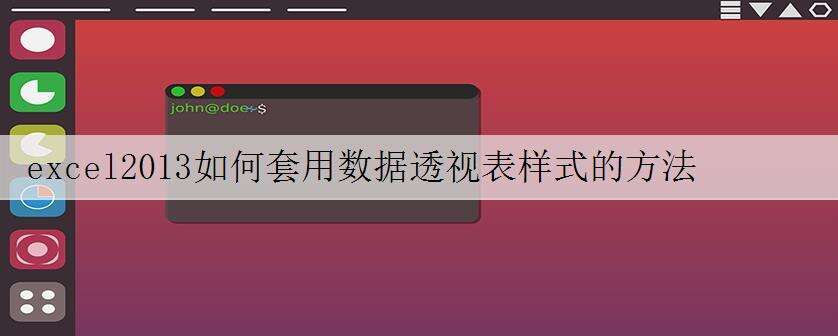
为了使用数据透视表更好地展示数据,可以根据实际需要将其美化,使用其更专业、更完美。本节主要介绍套用表格样式、自定义表格样式等。Excel提供了多种数据透视表的样式,包括浅色、中等深浅和深色几大类。可以套用这些样式,从而美化表格。下面介绍excel2013套用数据透视表样式的方法。
1、打开数据透视表的样式库。打开“物料采购统计表”工作簿,选中透视表内任意单元格,然后切换至“数据透视表工具>设计”选项卡,单击“数据透视表样式”选项组中“其他”按钮,如图1所示。
图1
2、选择透视表的样式。展开数据透视表样式库,选择合适的样式,此处选择“数据透视表样式中等深浅28”,如图2所示。
图2
3、查看套用样式后的效果。设置完成后,返回工作表中,查看应用样式后的效果,如图3所示。
图3
除此之外,还可以通过“套用表格格式”功能对透视表应用样式。选中数据透视表中任意单元格,切换至“开始”选项卡,单击“样式”选项组中的“套用表格格式”下三角按钮,在打开的样式库中选择一款满意的样式。这些样式不仅适合数据透视表,还适合普通的表格。
办公教程总结
以上是为您收集整理的【excel2013如何套用数据透视表样式的方法】办公软件教程的全部内容,希望文章能够帮你了解办公软件教程excel2013如何套用数据透视表样式的方法。
如果觉得办公软件教程内容还不错,欢迎将网站推荐给好友。